压缩宝如何压缩pdf文件
时间:2022-08-15 16:14:02作者:极光下载人气:24
我们平时会在电脑上进行编写一些文件,然后将这些文件输出为pdf格式,一般很多些报告的小伙伴就会经常将文档输出为pdf格式,这样的话就不怕在保存的时候格式会有混乱的情况出现,但是我们如果保存的pdf内容太多,因此文件就会很大,那么如果直接保存源文件的话占用系统内存的很多空间,对此,我们可以考虑将这个大文件的pdf通过压缩,将文件变小来释放空间,而压缩宝这款软件正好可以帮助大家解决这个问题,并且是免费提供的,在操作方法方面也是非常简单的,只需要几步就可以完成,如果有需要的小伙伴可以看看下面操作方法。
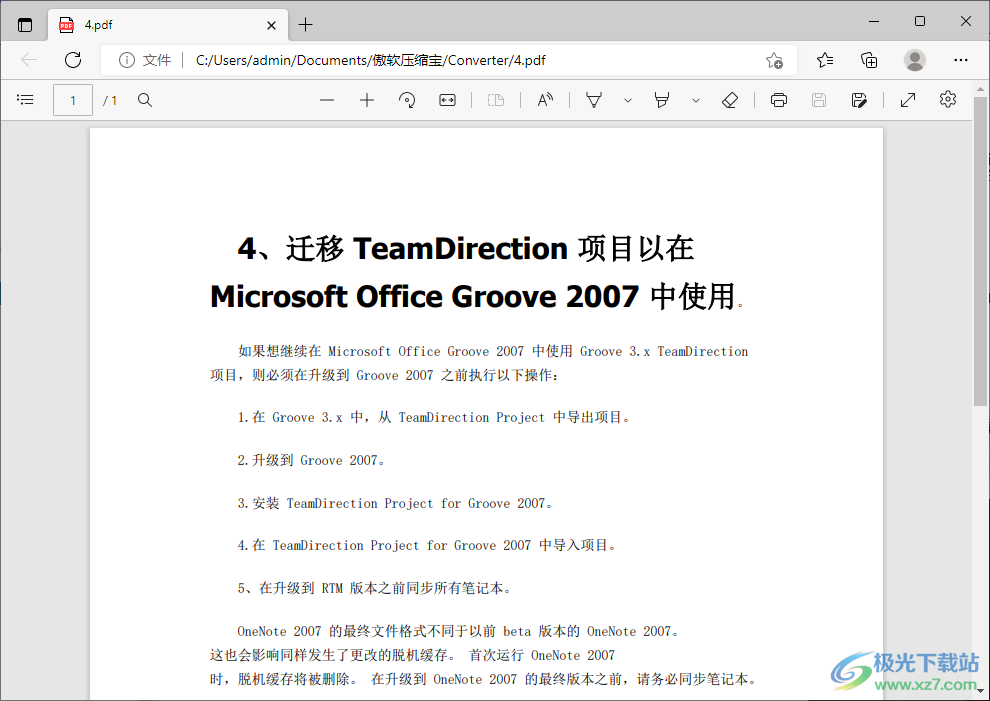
方法步骤
1.点击【压缩pdf】,然后将文件拖进页面中,点击右下角的【压缩】按钮,即可压缩。
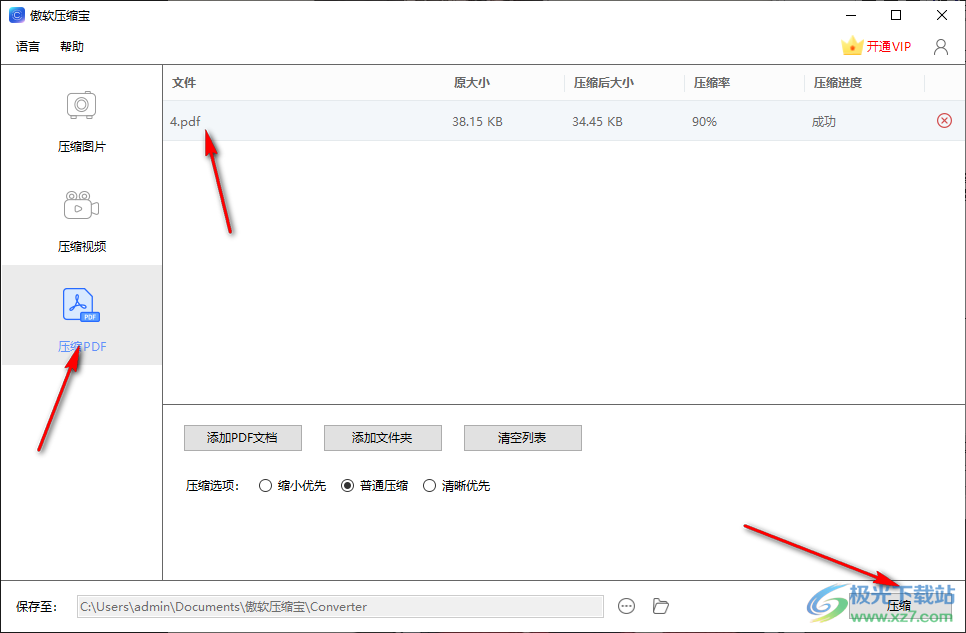
2.在页面下方有三个【压缩选项】,一般系统推荐的是【普通压缩】,压缩出来的压缩率为【90%】。
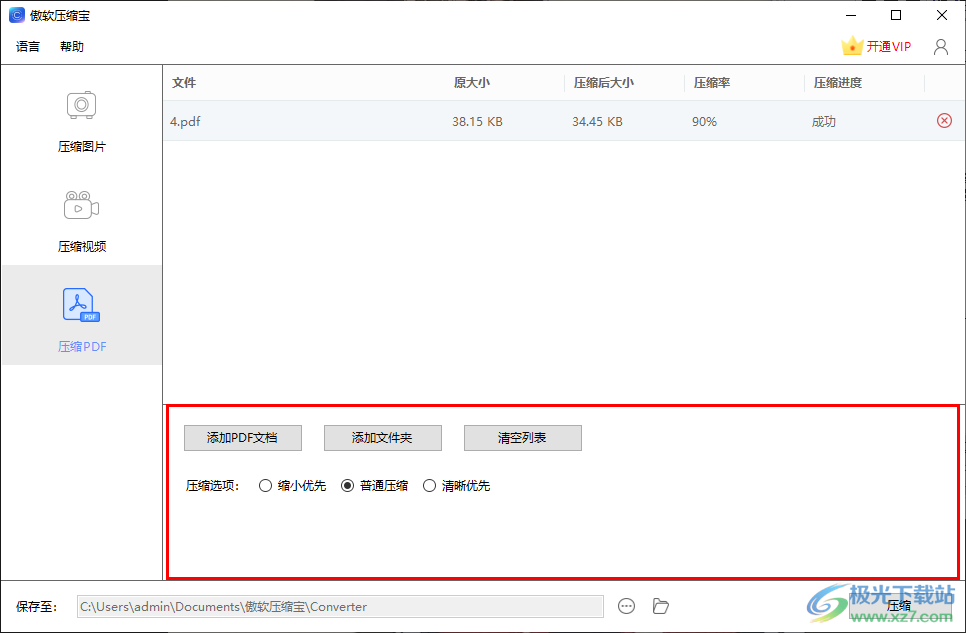
3.如下图,是普通压缩后的pdf文档。
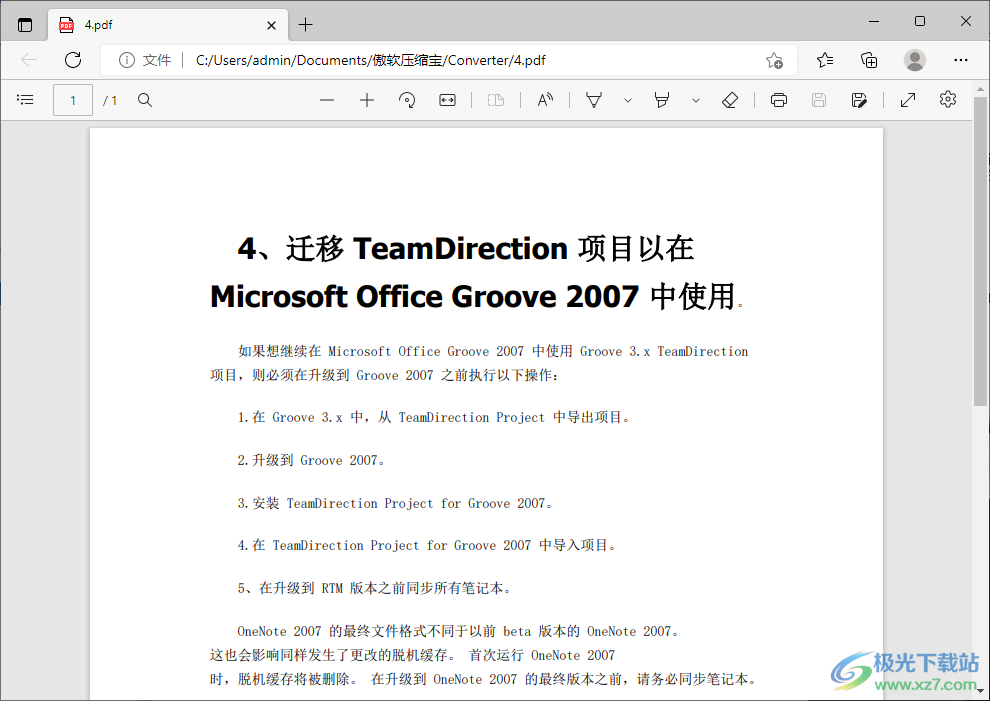
4.选择【缩小优先】压缩,则压缩率为【55%】,如图所示。
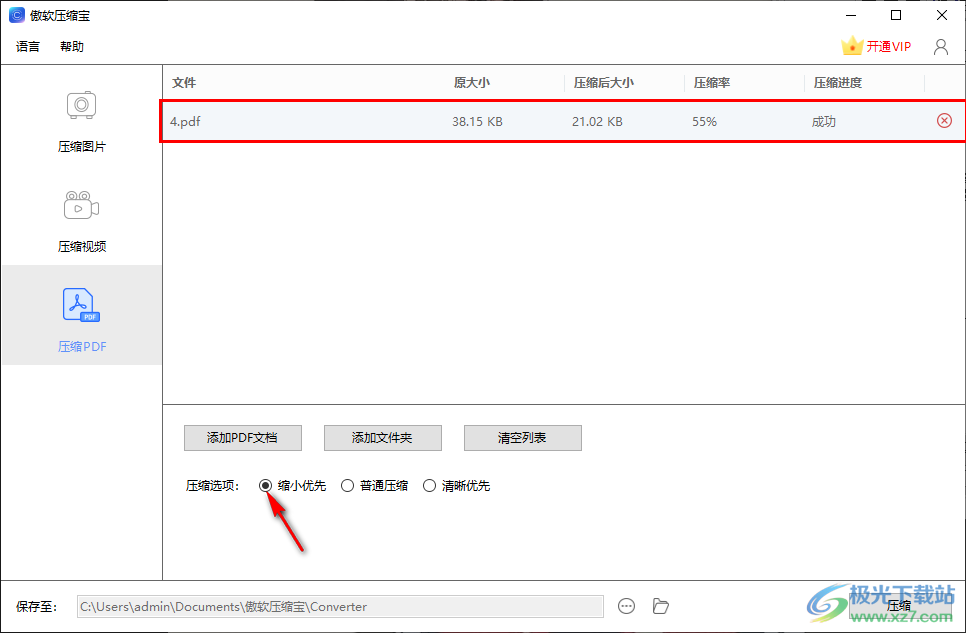
5.如下图示压缩后的pdf,页面相对较为模糊。
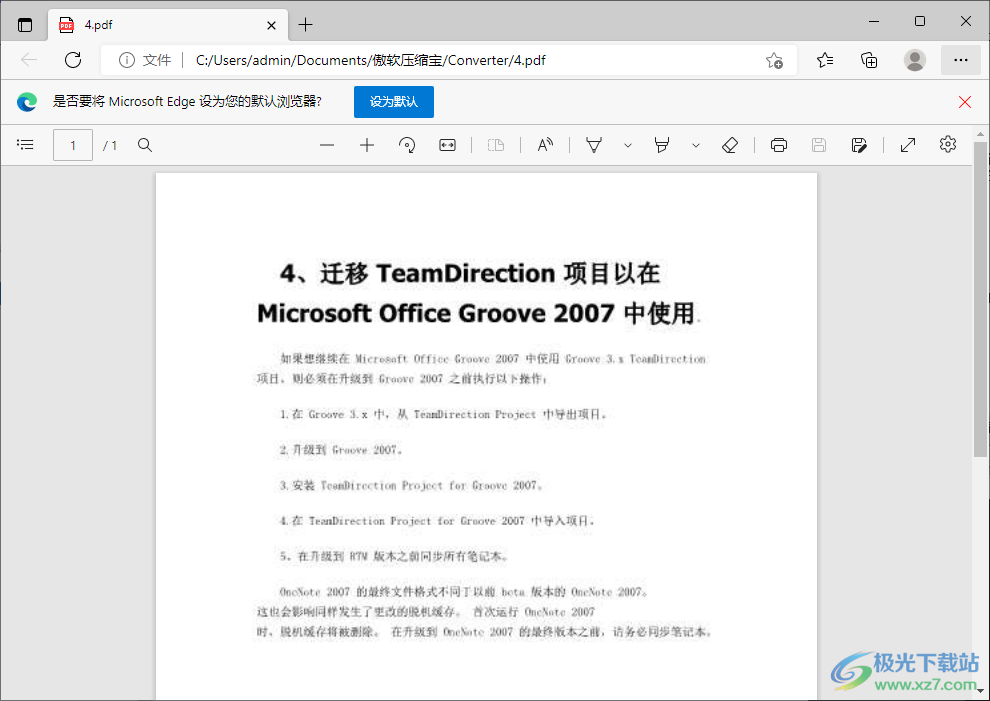
6.选择【清晰优先】,则页面压缩率为【97%】,如图所示。
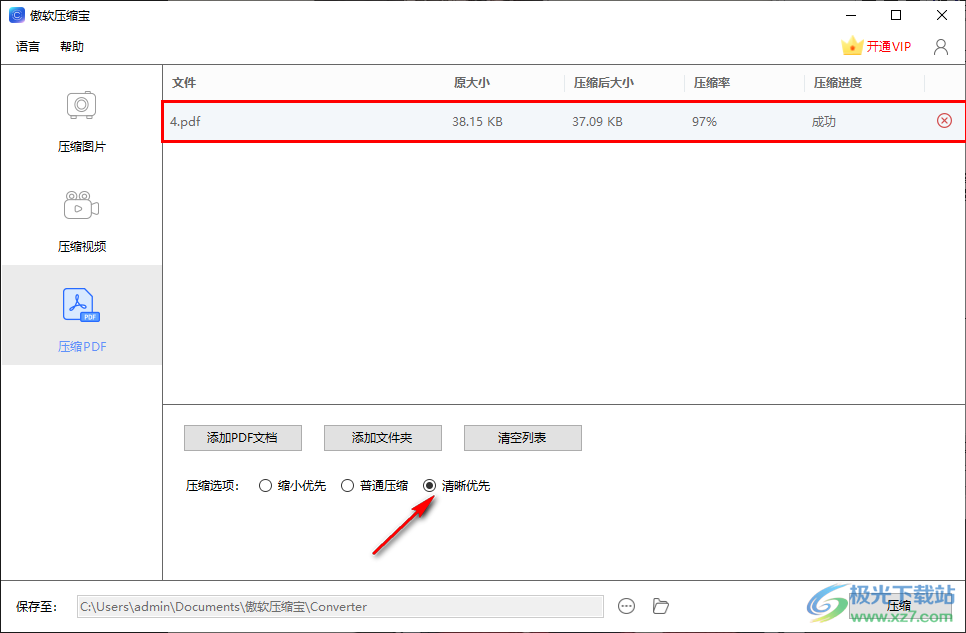
7.以清晰为主压缩后的PDF文件,页面文字是非常清晰的,如图所示。
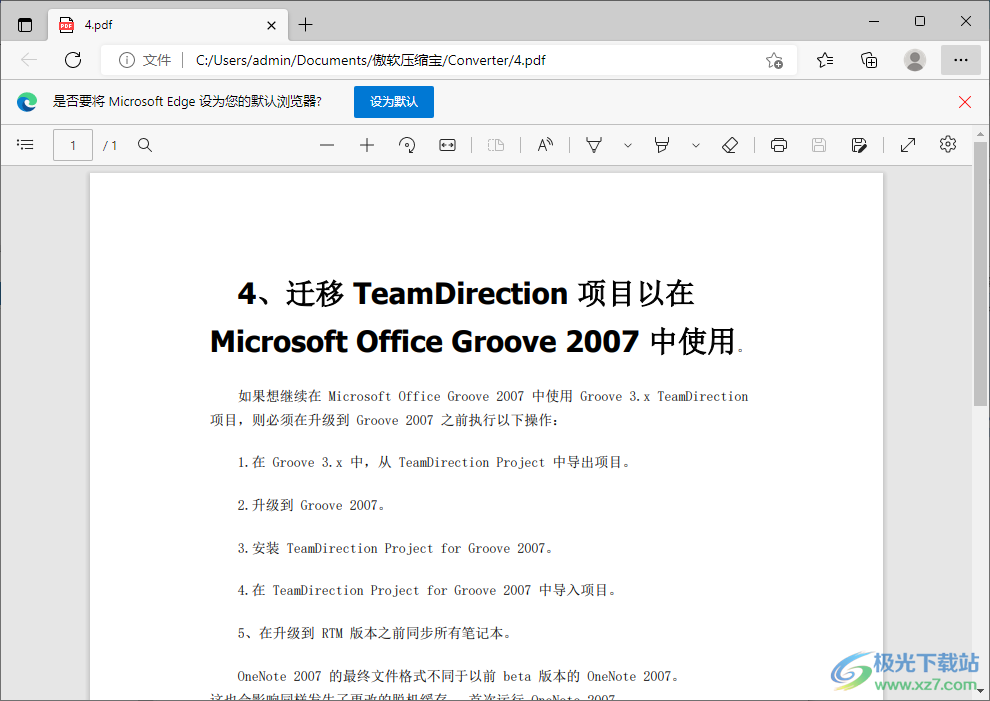
压缩宝不仅可以压缩图片、压缩视频还能压缩pdf文件,因此功能的强大是对这款软件的最大支撑,并且页面上除了视频压缩需要会员,其他两种压缩都是免费提供的,如果有需要可以看看。
相关推荐
相关下载
热门阅览
- 1百度网盘分享密码暴力破解方法,怎么破解百度网盘加密链接
- 2keyshot6破解安装步骤-keyshot6破解安装教程
- 3apktool手机版使用教程-apktool使用方法
- 4mac版steam怎么设置中文 steam mac版设置中文教程
- 5抖音推荐怎么设置页面?抖音推荐界面重新设置教程
- 6电脑怎么开启VT 如何开启VT的详细教程!
- 7掌上英雄联盟怎么注销账号?掌上英雄联盟怎么退出登录
- 8rar文件怎么打开?如何打开rar格式文件
- 9掌上wegame怎么查别人战绩?掌上wegame怎么看别人英雄联盟战绩
- 10qq邮箱格式怎么写?qq邮箱格式是什么样的以及注册英文邮箱的方法
- 11怎么安装会声会影x7?会声会影x7安装教程
- 12Word文档中轻松实现两行对齐?word文档两行文字怎么对齐?
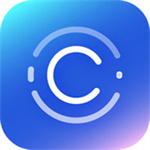
网友评论